Государственное казённое учреждение
социального обслуживания краснодарского края
«Абинский социально-реабилитационный центр для несовершеннолетних»
КОНСПЕКТ
открытого занятия
«Копирование, удаление и вставка файла»
Занятие подготовил и провел:
Социальный педагог Квасюк А.А.
2015г.
Конспект занятия с применением здоровьесберегающих технологий
социального педагога ГКУ СО КК "Абинский СРЦН"
Квасюк Александра Александровича.
Копирование, удаление и вставка файла. Перемещение файлов.
Форма проведения: беседа, практикум, игра.
Тема: «Копирование, удаление и вставка файла. Перемещение файлов».
Цели: сформировать у детей знания и навыки работы с компьютером.
Задачи: воспитание информационной культуры несовершеннолетних, мелкой моторики, развитие познавательных интересов.
Оборудование: стулья, компьютерные столы, компьютеры.
Ход занятия.
1. Организационная часть. Приветствие, постановка темы и цели.
Здравствуйте ребята! Проходите, садитесь. Я очень рад вас видеть!
- Ребята, тема нашего занятия — «Копирование, удаление и вставка файла». Затем после физминутки выберите игру по желанию на рабочем столе.
2. Основная часть.
Просмотр презентации «Операции с файлами»
Физминутка «Очень хочется трудиться».
В ситуации, когда дети устали, а работа предстоит трудная. Необходимо провести коррекцию психического состояния на возбуждение активности и трудоспособности. Педагог говорит слова, а дети после каждой строчки повторяют про себя слова, а можно и коллективно говорить вслух, но лучше про себя. Глаза закрыты:
Ох, как хочется трудиться!
Делать всё охота.
Чтоб трудом своим гордиться,
Пусть кипит работа!
Я и бодр, и силён,
Всю работу сделаю.
Свою волю покажу.
Слово для себя сдержу!
Воспитанники включают компьютеры и запускают тренажер ВИНДОВС. Для копирования файла ФОТОГРАФИЯ в буфер обмена выделите его, а затем выполните команду меню Правка – Копировать. Для создания в текущей папке копии файла Фотография, выполните команду меню Правка – Вставить. Появился файл Копия Фотография. Для удаления файла Копия Фотография выполните команду меню Правка – Отменить копирование. Подтвердите удаление файла.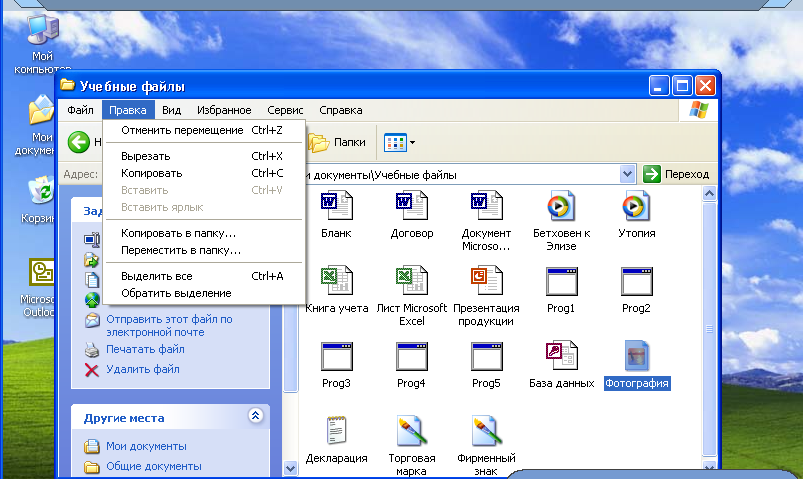
Для выделения первых пяти файлов выделите файл PROG1. При нажатой клавише щелкните файл PROG5. Выделятся все пять подряд расположенных файлов. Для копирования выделенных файлов в буфер обмена установите указатель мыши в зоне выделенных файлов и щелкните правой кнопкой мыши. В контекстном меню выберите пункт КОПИРОВАТЬ. Удалите выделенные файлы, используя пункт УДАЛИТЬ ВЫДЕЛЕННЫЕ ОБЪЕКТЫ в группе ЗАДАЧИ ДЛЯ ФАЙЛОВ И ПАПОК. Вставьте файлы из буфера обмена с применением команды меню Правка – Вставить. Снимите выделение, щелкнув в любом свободном месте окна. Выделите следующие файлы: Prog1, Prog4, Бланк, Торговая марка. Для этого щелкните значок файла. Нажмите клавишу и, не отпуская ее, последовательно щелкните файлы Prog1, Prog4, Бланк, Торговая марка.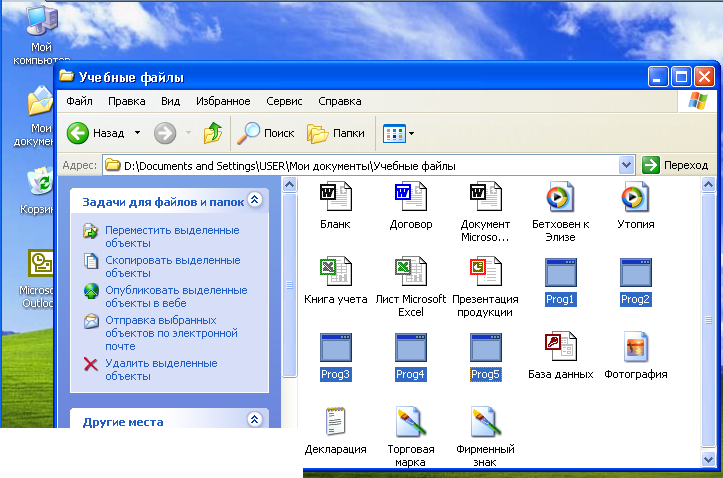
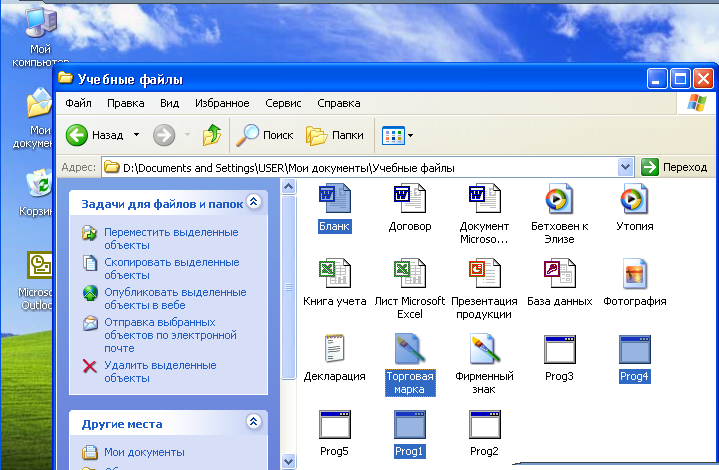
Выполните удаление выделенных файлов с использованием команды меню Файл – Удалить. Подтвердите удаление. Выполните команду меню Правка – Отменить удаление. 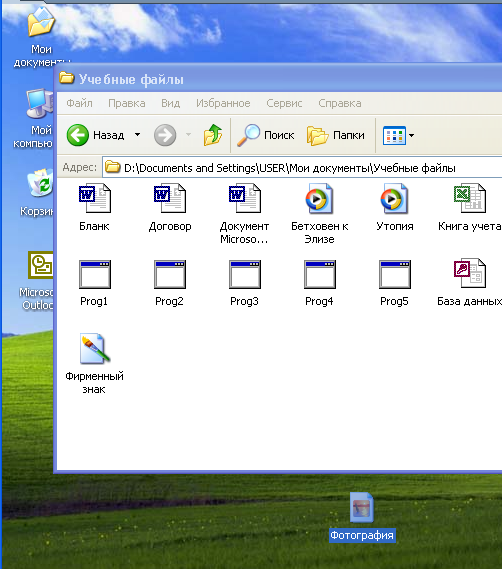
Перемещение файлов. Для удобства работы измените вид окна, выполнив команду меню Сервис – Свойства папки. В группе Задачи щелкните поле Использовать обычные папки Windows Нажмите кнопку Применить. Нажмите ОК. Для перемещения файла Фотография из текущей папки на рабочий стол установите указатель мыши на значок файла. Нажмите левую кнопку мыши и, не отпуская ее, перетащите значок на обозначенное место рабочего стола. Для перемещения файла с копированием перетащите файл Фотография с рабочего стола на свободное место в папку при нажатой клавише .
Физминутка. Данная гимнастика снимает напряжение с глаз и тренирует глазные мышцы.
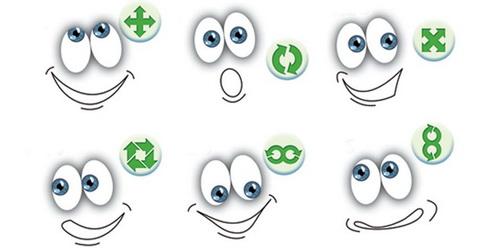
Простая игра. Работа с программой “Викторина”- 10 мин.
3. Итог занятия. Подведение итогов занятия.
- Итак, ребята, на этом наше занятие окончено. Что нового вы сегодня узнали? Что вам особенно понравилось?